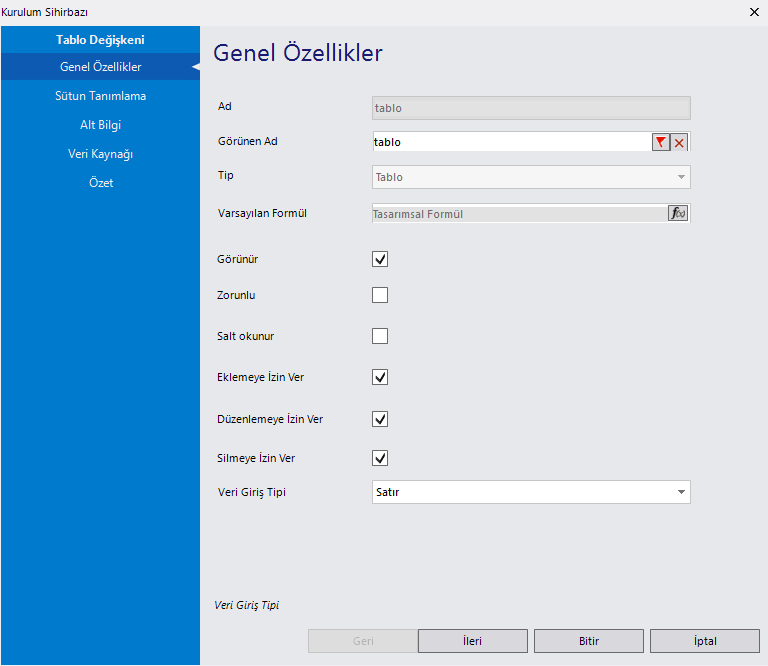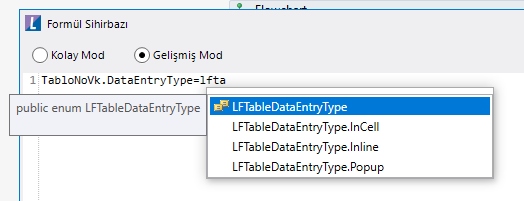Page History
...
| Panel | |||||||||||||||||||||
|---|---|---|---|---|---|---|---|---|---|---|---|---|---|---|---|---|---|---|---|---|---|
| |||||||||||||||||||||
Kurulum SihirbazıDeğişkenlerin detay özelliklerinin bulunduğu bölümdür. Bu bölüme;
erişebilir.
Genel Özellikler
Satır: Yeni satır ekledikten sonra tablodaki tüm kolonlarda veri girişi yapılır ve satır kaydedilir. Açılır Pencere: Yeni bir satır eklenmek istendiğinde tablodaki tüm kolonları pop-up form olarak oluşturup gösterir. O form üzerinden veri girişi/güncellemesi yapılmasını sağlar. Kolon sayısı çok fazla olan tablolarda veri girişini kolaylaştırmak adına bu yöntem kullanılabilir. Hücre: Yeni bir satır eklendikten sonra veya mevcut satırlar içerisinde kolon bazlı veri girişi/ güncellemeye imkan tanır. Satır kaydetme işlemine gerek duymaz, ilgili kolondan çıktığı anda satır kaydetme işlemini gerçekleştirir.
Sütun Tanımlama: Tablo içerisindeki kolonların oluşturulduğu bölümdür. Manuel oluşturulabilir veya herhangi bir veri kaynağından dönen kolonlar bu bölümde seçilebilir.
Alt Bilgi: Tablo kolon altlarında, kolonla ilgili min, max, count, toplam, ortalama vb. değerleri buradan belirlenerek eklenebilir. Her değer ilgili kolonun altında gösterilmektedir. Özet: Değişkene ait tüm özelliklerin tek bir noktada listelendiği bölümdür. Kurulum sihirbazı dışında, form tasarım ekranında değişkenin üzerine gelindiğinde de Değişken Özellikleri bölümünde bu bölümdeki özellikler görüntülenmektedir. İzlemeye İzin Ver: Tablodan anlık olarak silinen kayıtların konsol üzerinden takip edilebilmesini sağlar. Tablodan veritabanına veri tabanına ata aktivitesinin hedef tabloda silme işlemini de gerçekleştirilmesi beklenirse; kaynak tabloda bu parametrenin işaretlenmesi gerekir. Tablo satırlarını veri tabanında oluştur: Tablo verilerine sql üzerinden kolay bir şekilde erişebilmek adına kullanılır. İşaretlendiği durumda fxnakışadı_tabloadı şeklinde fonksiyon oluşturulur ve işler ilerletildikçe tablo verileri bu fonksiyon üzerinden elde edilebilir.
|